Hai mai digitato qualcosa sul tuo computer usando il tuo sistema Windows 10 e hai alzato lo sguardo per trovare un mucchio di sciocchezze? Questo perché i tasti della vostra tastiera improvvisamente non corrispondono a ciò che viene digitato.
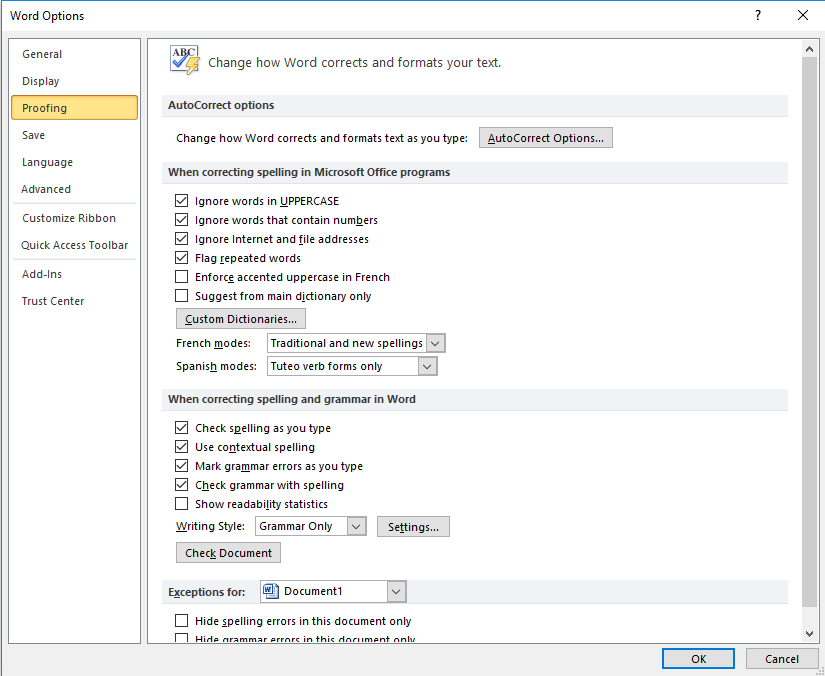
Credici o no, questo succede spesso, ma perché è un problema? Cosa lo fa accadere? Ma la cosa più importante: come puoi riparare la tua tastiera che digita caratteri sbagliati in Windows 10?
Fissare una tastiera che digita caratteri sbagliati in Windows 10 non è troppo difficile. Ci sono anche un paio di ragioni per cui questo potrebbe accadere. In ogni caso, diamo un’occhiata a cosa possiamo fare per riparare la vostra tastiera che digita tasti sbagliati in Windows 10.
Le tastiere sono abbastanza affidabili, quindi avere un problema con esse che digitano i caratteri sbagliati non accade spesso. Quando succede, però, non fatevi prendere dal panico.
Controlla le impostazioni della lingua
Questa è una cosa facile. A volte la tua tastiera può essere impostata sulla lingua sbagliata, facendola digitare in una lingua che non riconosci. Ecco come risolvere questo problema:
- Vai al Pannello di controllo e seleziona il gruppo Orologio, Lingua, Regione.
- Seleziona la lingua e scegli Impostazioni avanzate
- Cerca l’opzione Ignora il metodo di input predefinito e seleziona la lingua preferita dal menu a discesa.
- Imposta l’opzione Sovrascrivi la lingua di visualizzazione di Windows nella stessa lingua, premi OK e riavvia il computer.
Controlla le impostazioni di correzione automatica
A volte, le impostazioni di correzione automatica possono far sembrare che la tua tastiera stia impazzendo. Se la tua tastiera scrive bene altrove ma inizia ad avere problemi quando usi Word, questo è il probabile colpevole. Ecco come risolvere il problema:
- Apri Word, vai su File e scegli Opzioni.
- Vai su Proofing e scegli le Opzioni di correzione automatica.
- Controlla le voci di correzione automatica che cambiano il testo normalmente digitato in qualcos’altro. Ci sarà un elenco di voci. Esamina ognuna di esse e cancella quelle che non vuoi.
Controlla che NumLock sia spento
Questo sembra improbabile, ma che tu ci creda o no, succede spesso. È facile attivare accidentalmente il NumLock. Tutto quello che devi fare è spegnerlo premendolo. Premendo una volta lo si accende e lo si spegne. È frustrante ma non è un vero problema.
Altri modi per risolvere i caratteri sbagliati della tastiera in Windows 10
- Esegui il risolutore di problemi della tastiera. Windows 10 ha uno strumento di risoluzione dei problemi dedicato che consente agli utenti di risolvere i problemi comuni che potrebbero interessare il loro computer. Andare su Impostazioni > Aggiornamento & Sicurezza > selezionare Risoluzione dei problemi. Individuare il risolutore di problemi della tastiera ed eseguirlo. Dopo la scansione, segui le istruzioni di risoluzione dei problemi sullo schermo. Riavvia il computer e controlla se il problema persiste.
- Come sempre, eseguire la scansione per virus, malware, ecc. I virus possono essere la fonte di molti problemi. La vostra tastiera potrebbe digitare caratteri sbagliati a causa di infezioni da malware. Ricordate, i keylogger sono comuni e possono cambiare le impostazioni della vostra tastiera. I keylogger spesso non vengono rilevati, ma possono causare vari problemi alla tastiera. Controlla una buona guida antivirus per le raccomandazioni sul software.
- Disinstalla i driver della tastiera. Normalmente non avrete mai bisogno di farlo, ma a volte semplicemente aggiornando i driver per la vostra tastiera o disinstallandoli e reinstallandoli può aiutare. Andare su Start > digitare ‘Device Manager’> doppio clic sulla prima opzione. Individuare il driver della tastiera, cliccare con il tasto destro e selezionare Disinstalla. Non reinstallare il driver. Riavvia il tuo computer. Il driver dovrebbe installarsi da solo. Controlla se questo risolve il problema.
Questi sono i principali problemi che possono causare che la tua tastiera digiti i caratteri sbagliati. È probabile che una di queste azioni risolva il problema che stai avendo con la tua tastiera.
Tenete a mente che se avete mai versato del liquido sulla vostra tastiera, e anche se siete riusciti ad eliminare tutto il liquido, questo può influenzare la tastiera ad un certo punto. Questo può non accadere subito, ma più tardi, si possono notare tasti che si attaccano, tasti che funzionano in modo casuale, e tasti che non funzionano affatto.
In questo caso, è necessario sostituire la tastiera. I tuoi tasti potrebbero anche essere troppo usurati da anni di utilizzo, il che richiederà anche la loro sostituzione. Questo può succedere con le vecchie tastiere.
Se state cercando un’azienda di software di cui potete fidarvi per la sua integrità e le sue pratiche commerciali oneste, non cercate oltre SoftwareKeep. Siamo un Microsoft Certified Partner e un BBB Accredited Business che si preoccupa di portare ai nostri clienti un’esperienza affidabile e soddisfacente sui prodotti software di cui hanno bisogno. Saremo con voi prima, durante e dopo tutte le vendite.
Questa è la nostra garanzia SoftwareKeep a 360 gradi. Quindi, cosa stai aspettando? Chiamaci oggi al numero +1 877 315 1713 o invia un’e-mail a [email protected]. Inoltre, puoi raggiungerci via Live Chat.